CMS: Ein Format für die Anzeige von Datums- und Uhrzeit-Sammlungsfeldern wählen
2 min
Wenn du Elemente mit Datums- und Uhrzeit-Sammlungsfeldern im CMS (Content Management System) verknüpfst, kannst du steuern, wie Daten und Uhrzeiten auf der Live-Website formatiert werden.
Du könntest zum Beispiel ein kurzes Datumsformat wählen, das ein Datums- und Uhrzeitfeld als „31.10.24“ anzeigt. Oder du kannst ein vollständiges Datumsformat wählen, das folgendes Feld wiedergibt: „Donnerstag, 31. Oktober 2024 um 12:12:12 Uhr PST“.
Du kannst Datums- und Uhrzeitfelder in Textelementen und Text auf anderen Elementen wie Buttons und Galerien anzeigen.
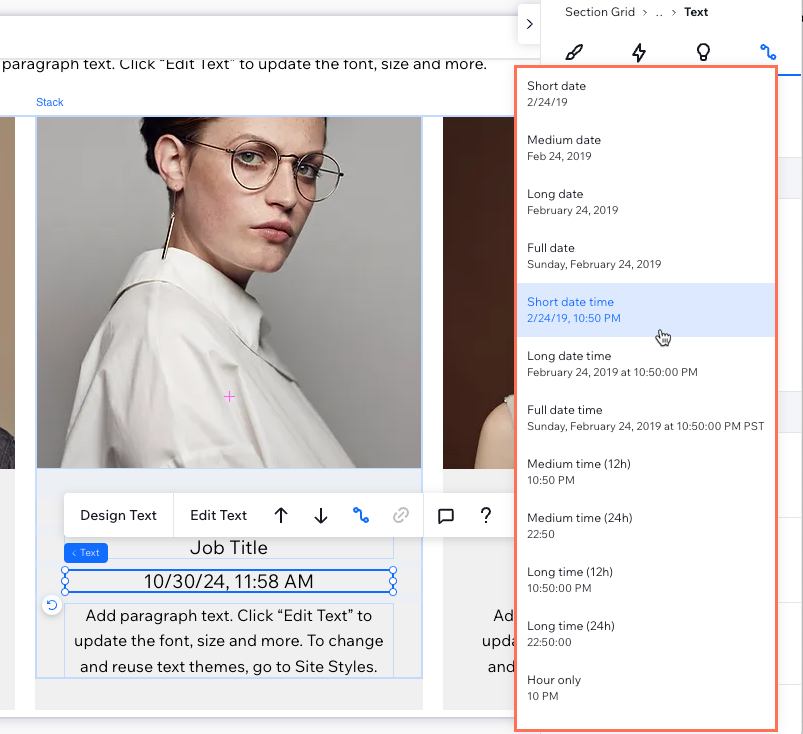
Um ein Format für die Anzeige von Datums- und Uhrzeitfeldern auszuwählen:
- Öffne deinen Editor.
- Verknüpfe ein Element wie Text mit einem Datensatz, der mit deiner Sammlung verknüpft ist.
- Klicke in das entsprechende Feld (z. B. Text ist verknüpft mit) in den Datensatzverknüpfungen und wähle das Datums- oder Uhrzeitfeld aus, das du anzeigen möchtest. Bei Bedarf kannst du + Hinzufügen auswählen, um ein neues Sammlungsfeld zu erstellen und zu verknüpfen.
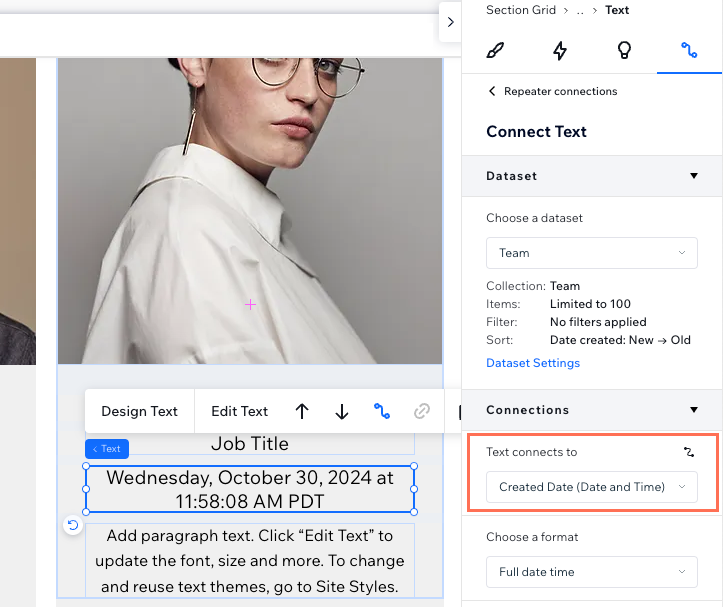
- Klicke auf das Dropdown-Menü Format wählen und wähle das Format aus, in dem du deine Daten oder Uhrzeiten anzeigen möchtest. Sieh dir die Formatoptionen in der folgenden Tabelle an:
Format | Angezeigt als |
|---|---|
Kurzes Datum | 2/25/19 |
Mittleres Datum | Feb 25, 2019 |
Langes Datum | Februar 25, 2019 |
Gesamtes Datum | Montag, Februar 25, 2019 |
Kurzes Datum & Uhrzeit | 2/25/19, 8:45 PM |
Langes Datum und Uhrzeit | Februar 25, 2019 um 8:45:00 PM |
Volles Datum und Uhrzeit | Sonntag, Februar 24, 2019 um 10:50:00 PM PST |
Medium Uhrzeit (12h) | 8:45 PM |
Medium Uhrzeit (24h) | 20:45 |
Lange Uhrzeit (12 h) | 8:45:00 PM |
Lange Uhrzeit (12h) | 20:45:00 |
Nur Stunden | 8 PM |
Nur Minuten | 45 |
Nur Jahrszahl | 2019 |
Nur Monat | Februar |
Nur kurzer Monat | Februar |
Nur Tag | Montag |
5. Klicke auf Veröffentlichen, wenn du die Änderungen veröffentlichen möchtest.
Hinweise:
- Das auf deiner Live-Website angezeigte Datum und die Uhrzeit werden an die lokale Zeitzone des Besuchers angepasst.
- Die regionalen Einstellungen deiner Website bestimmen die Sprache und das Format von Datum und Uhrzeit, Zeitzonen und andere regionale Formatierungsoptionen.
- Wenn du eine Sammlung in eine CSV-Datei exportierst werden die Zeitfelder in der Datei als UTC+0 formatiert. Sie sind nicht für die Ortszeit formatiert.

